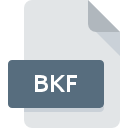
Filendelsen BKF
Windows Backup Utility Format
-
DeveloperMicrosoft
-
Category
-
Popularitet2.4 (23 votes)
Hvad er BKF fil?
BKF-filformat bruges til sikkerhedskopier oprettet med Windows Backup Tool inkluderet i MS Windows-systemer (fra NT til XP Pro). BKF-filer gemmer et katalog, der indeholder mindst en fil valgt af brugeren til sikkerhedskopiering. BKF-filer er også kendt som NTBackup-filer.
Formålet med BKF-filer er at gemme sikkerhedskopier af data sikkert og gendanne dem i tilfælde af datakorruption eller tab.
BKF-filfunktioner
BKF-fil kan gemme alle typer data, der understøttes af Windows NT, dvs. mapper, filer, multimedia og datafiler. Selv hvis der oprettes sikkerhedskopi på ældre Windows-systemer, kan BKF-filer gendannes på Windows Server 2008 og Vista ved hjælp af Windows NT Backup Restore Utility tool eller NTBackup tool (på Windows 7, 8 og 10).
Data i binært format
Alle data i BKF-fil gemmes i binært format og kan ses ved at åbne dem med en dedikeret editor, som også vil vise egenskaber for gemt backup, herunder information om:
- type kopi,
- værktøj brugt til at oprette kopien,
- data og tidspunkt for initiering og afslutning af backup-processen.
Programmer, der understøtter BKF filtypenavn
Programmer, der kan håndtere BKF filer er som følger. BKF filer kan findes på alle systemplatforme, inklusive mobil, men alligevel er der ingen garanti for, at hver enkelt understøtter sådanne filer korrekt.
Programmer, der understøtter filen BKF
Updated: 04/10/2023
Hvordan åbner jeg filen BKF?
Problemer med adgang til BKF kan skyldes forskellige årsager. På den lyse side er de mest opståede problemer vedrørende Windows Backup Utility Format filer ikke komplekse. I de fleste tilfælde kan de adresseres hurtigt og effektivt uden hjælp fra en specialist. Nedenstående liste guider dig gennem processen med at løse det opståede problem.
Trin 1. Download og installer Microsoft Windows Backup Utility
 Den vigtigste og hyppigste årsag, der forhindrer brugere fra at åbne BKF filer, er, at intet program, der kan håndtere BKF filer, er installeret på brugers system. Den mest indlysende løsning er at downloade og installere Microsoft Windows Backup Utility eller en til de nævnte programmer: Microsoft Windows, Windows NT Backup - Restore Utility, Advanced BKF Repair. Over finder du en komplet liste over programmer, der understøtter BKF filer, klassificeret efter systemplatforme, som de er tilgængelige for. Den sikreste metode til at downloade Microsoft Windows Backup Utility installeret er ved at gå til udviklerens websted () og downloade softwaren ved hjælp af medfølgende links.
Den vigtigste og hyppigste årsag, der forhindrer brugere fra at åbne BKF filer, er, at intet program, der kan håndtere BKF filer, er installeret på brugers system. Den mest indlysende løsning er at downloade og installere Microsoft Windows Backup Utility eller en til de nævnte programmer: Microsoft Windows, Windows NT Backup - Restore Utility, Advanced BKF Repair. Over finder du en komplet liste over programmer, der understøtter BKF filer, klassificeret efter systemplatforme, som de er tilgængelige for. Den sikreste metode til at downloade Microsoft Windows Backup Utility installeret er ved at gå til udviklerens websted () og downloade softwaren ved hjælp af medfølgende links.
Trin 2. Bekræft, at du har den seneste version af Microsoft Windows Backup Utility
 Hvis problemer med åbning af BKF filer stadig opstår, selv efter installation af Microsoft Windows Backup Utility, er det muligt, at du har en forældet version af softwaren. Kontroller udviklerens websted, om en nyere version af Microsoft Windows Backup Utility er tilgængelig. Softwareudviklere implementerer muligvis support til mere moderne filformater i opdaterede versioner af deres produkter. Hvis du har en ældre version af Microsoft Windows Backup Utility installeret, understøtter den muligvis ikke BKF-format. Alle filformater, der blev håndteret helt fint af de tidligere versioner af det givne program, skal også være åbne ved hjælp af Microsoft Windows Backup Utility.
Hvis problemer med åbning af BKF filer stadig opstår, selv efter installation af Microsoft Windows Backup Utility, er det muligt, at du har en forældet version af softwaren. Kontroller udviklerens websted, om en nyere version af Microsoft Windows Backup Utility er tilgængelig. Softwareudviklere implementerer muligvis support til mere moderne filformater i opdaterede versioner af deres produkter. Hvis du har en ældre version af Microsoft Windows Backup Utility installeret, understøtter den muligvis ikke BKF-format. Alle filformater, der blev håndteret helt fint af de tidligere versioner af det givne program, skal også være åbne ved hjælp af Microsoft Windows Backup Utility.
Trin 3. Tilknyt Windows Backup Utility Format filer med Microsoft Windows Backup Utility
Hvis du har den nyeste version af Microsoft Windows Backup Utility installeret, og problemet fortsætter, skal du vælge det som standardprogrammet, der skal bruges til at styre BKF på din enhed. Processen med at knytte filformater til standardapplikation kan variere i detaljer afhængigt af platform, men den grundlæggende procedure er meget ens.

Skift standardapplikationen i Windows
- Vælg posten fra filmenuen, som du får adgang til ved at højreklikke på BKF-filen
- Klik på og vælg derefter
- Endelig vælg , peg på den mappe, hvor Microsoft Windows Backup Utility er installeret, marker afkrydsningsfeltet Brug altid denne app til at åbne BKF-filer og konformér dit valg ved at klikke på knappen

Skift standardapplikationen i Mac OS
- Ved at klikke på højre museknap på den valgte BKF fil åbner du filmenuen og vælger
- Fortsæt til afsnittet . Hvis det er lukket, skal du klikke på titlen for at få adgang til tilgængelige indstillinger
- Vælg Microsoft Windows Backup Utility og klik på
- Der vises et meddelelsesvindue, der informerer om, at denne ændring vil blive anvendt på alle filer med BKF-udvidelse. Ved at klikke på bekræfter du dit valg.
Trin 4. Kontroller BKF for fejl
Du fulgte nøje trinnene, der er anført i punkt 1-3, men problemet er stadig til stede? Du skal kontrollere, om filen er en ordentlig BKF-fil. Problemer med åbning af filen kan opstå af forskellige årsager.

1. BKF kan være inficeret med malware - sørg for at scanne det med et antivirusværktøj.
Hvis filen er inficeret, hindrer malware, der findes i filen BKF, forsøg på at åbne den. Det tilrådes at scanne systemet efter vira og malware så hurtigt som muligt eller bruge en online antivirusscanner. Hvis scanneren opdagede, at BKF-filen er usikker, skal du fortsætte som instrueret af antivirusprogrammet for at neutralisere truslen.
2. Kontroller, om filen er beskadiget eller beskadiget
Modtog du den pågældende BKF-fil fra en anden person? Bed ham / hende om at sende det en gang til. Under kopieringsprocessen af fil kan der opstå fejl, hvilket gør filen ufuldstændig eller beskadiget. Dette kan være kilden til problemer med filen. Hvis filen BKF kun er delvist downloadet fra internettet, skal du prøve at genindlæse den.
3. Kontroller, om din konto har administratorrettigheder
Undertiden for at få adgang til filer skal brugeren have administrative rettigheder. Log ud af din nuværende konto og log ind på en konto med tilstrækkelige adgangsrettigheder. Åbn derefter filen Windows Backup Utility Format.
4. Kontroller, om dit system kan håndtere Microsoft Windows Backup Utility
Hvis systemet er under høje belastninger, kan det muligvis ikke håndtere det program, du bruger til at åbne filer med BKF udvidelse. I dette tilfælde skal du lukke de andre applikationer.
5. Kontroller, at dit operativsystem og drivere er opdaterede
Seneste versioner af programmer og drivere kan hjælpe dig med at løse problemer med Windows Backup Utility Format filer og sikre sikkerheden på din enhed og operativsystem. Forældede drivere eller software kan have forårsaget manglende evne til at bruge en perifer enhed, der er nødvendig til at håndtere BKF filer.
Vil du hjælpe?
Hvis du har yderligere oplysninger om filendelsen BKF, vil vi være taknemmelige, hvis du deler dem med brugerne af vores service. Brug formularen placeres her og sende os dine oplysninger, der bekymrer filen BKF.

 Windows
Windows 

